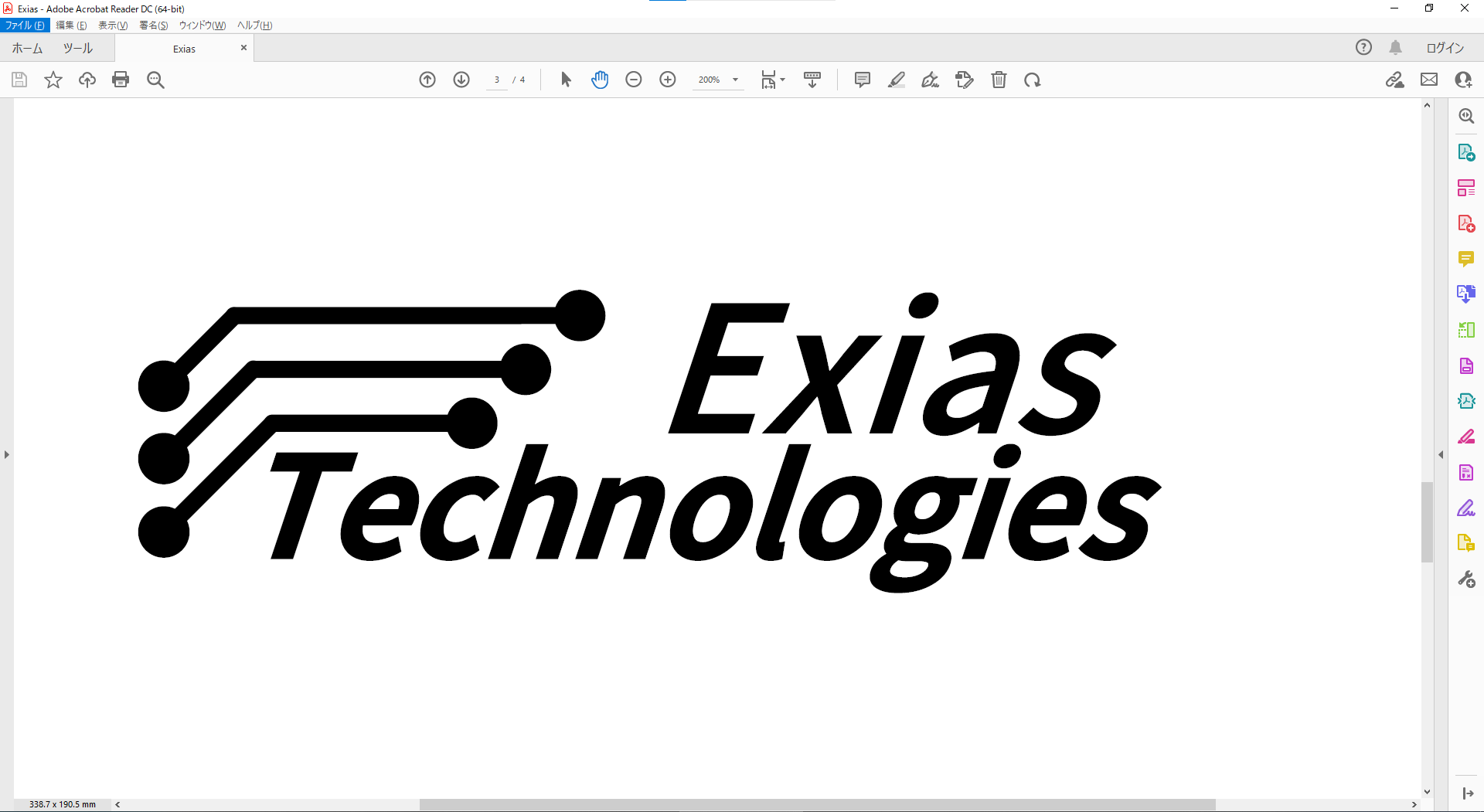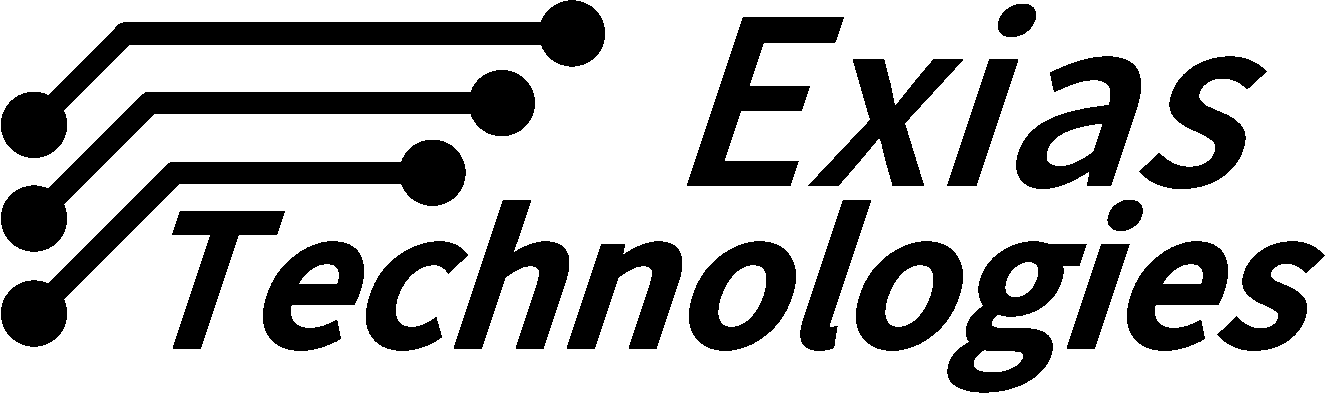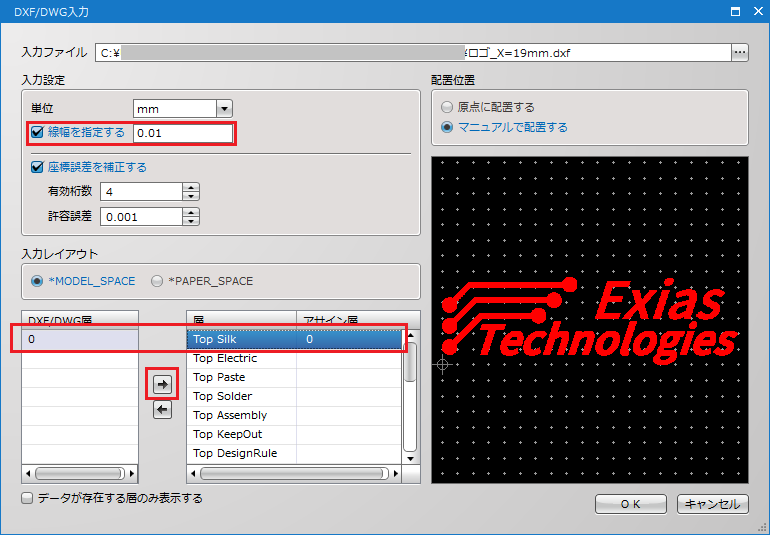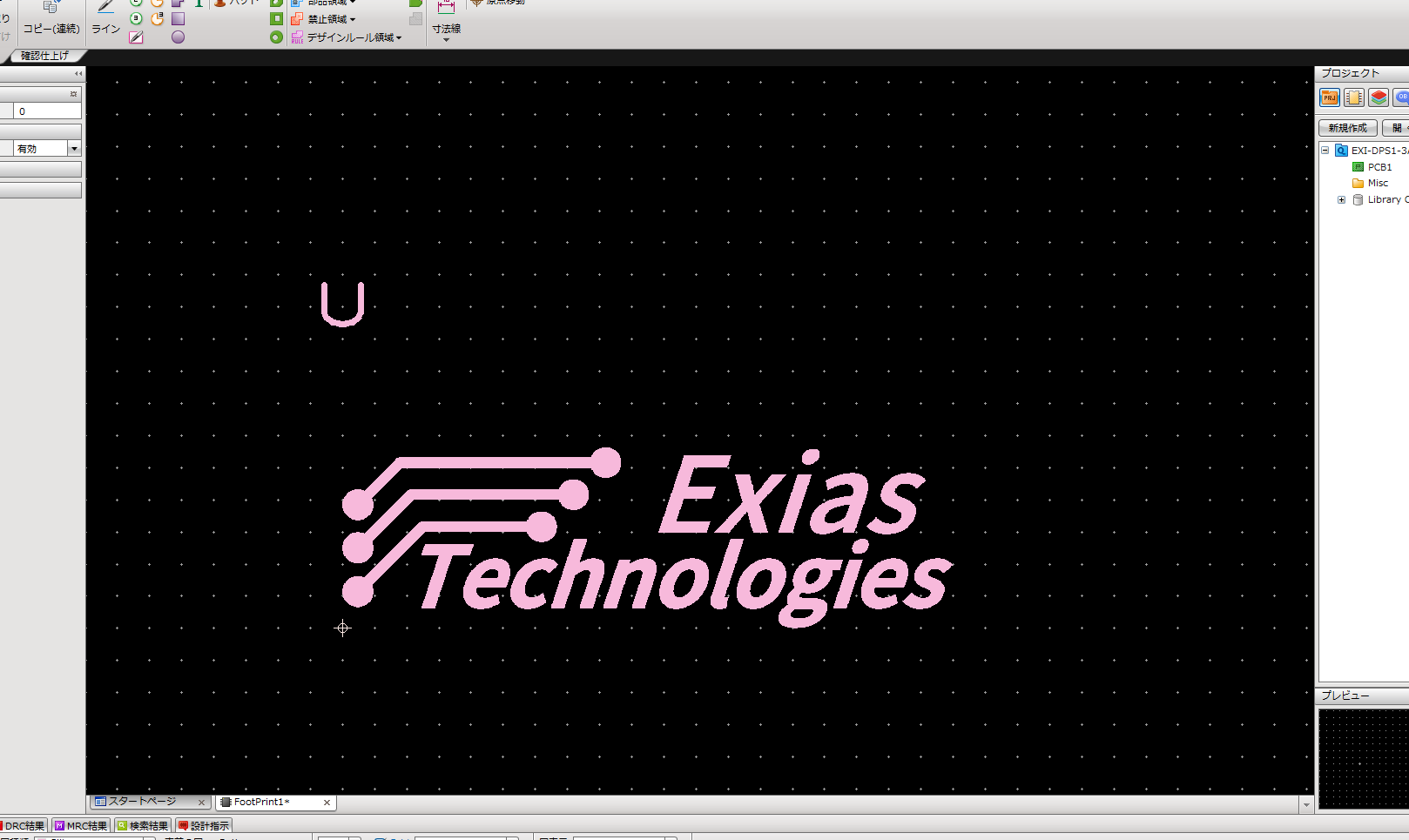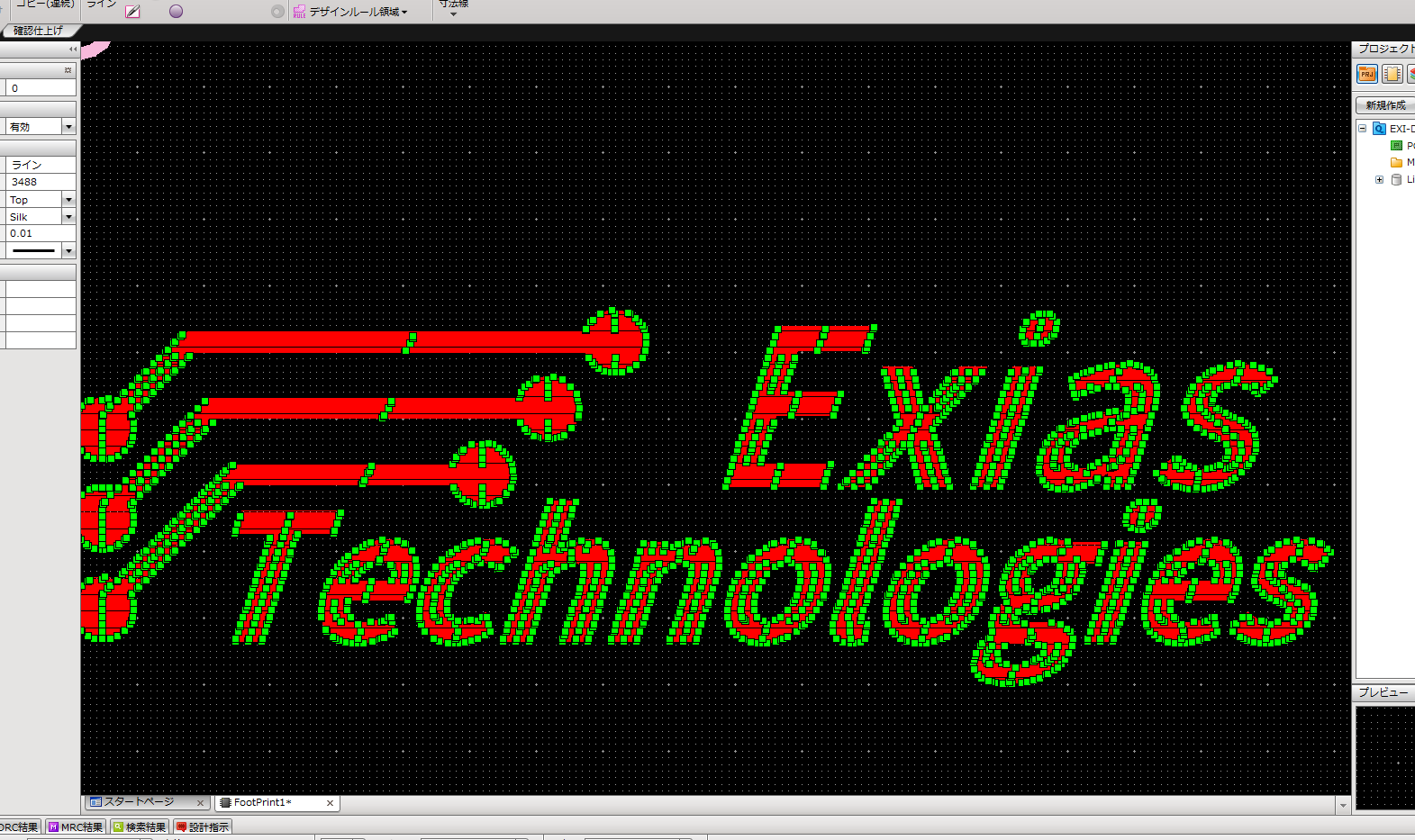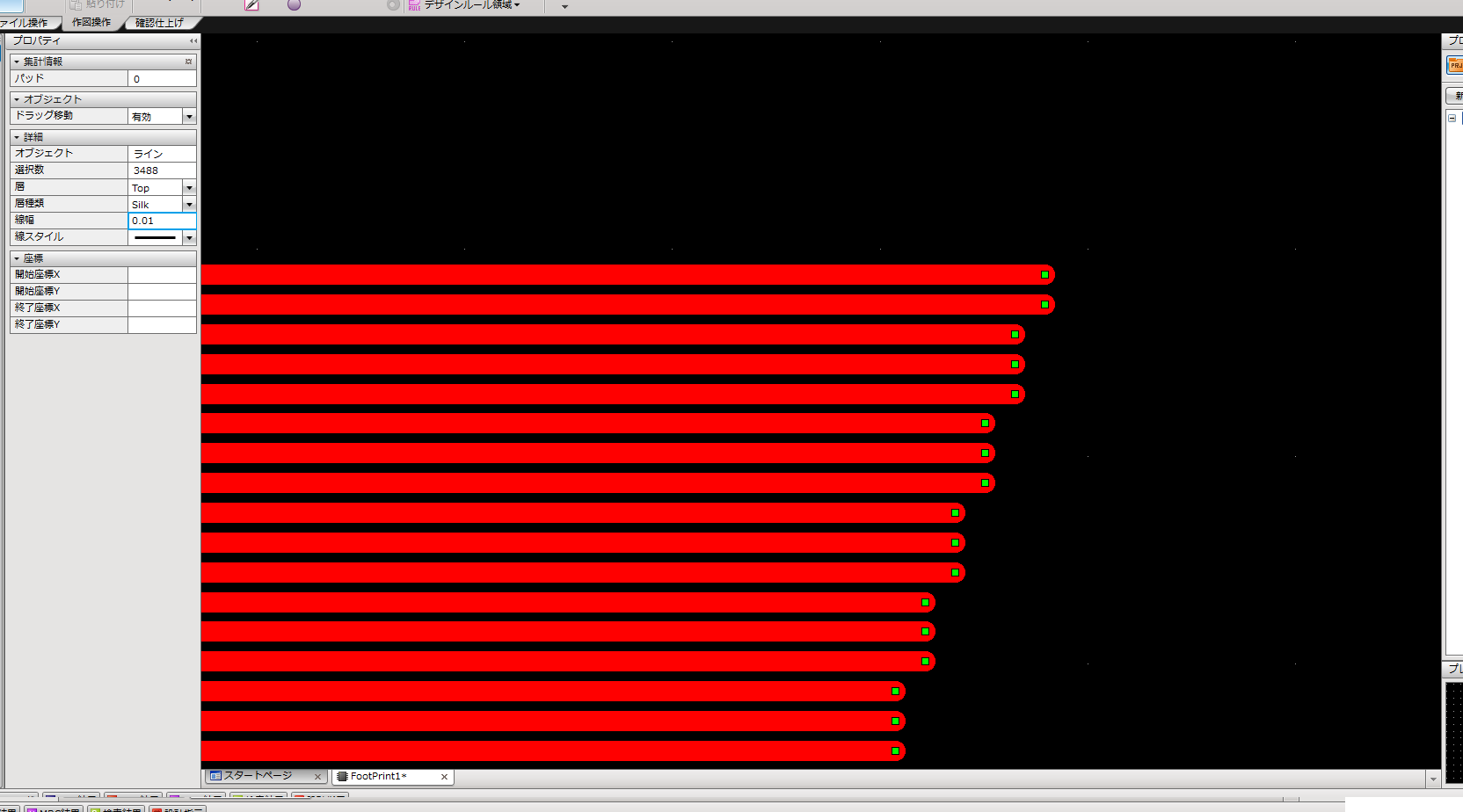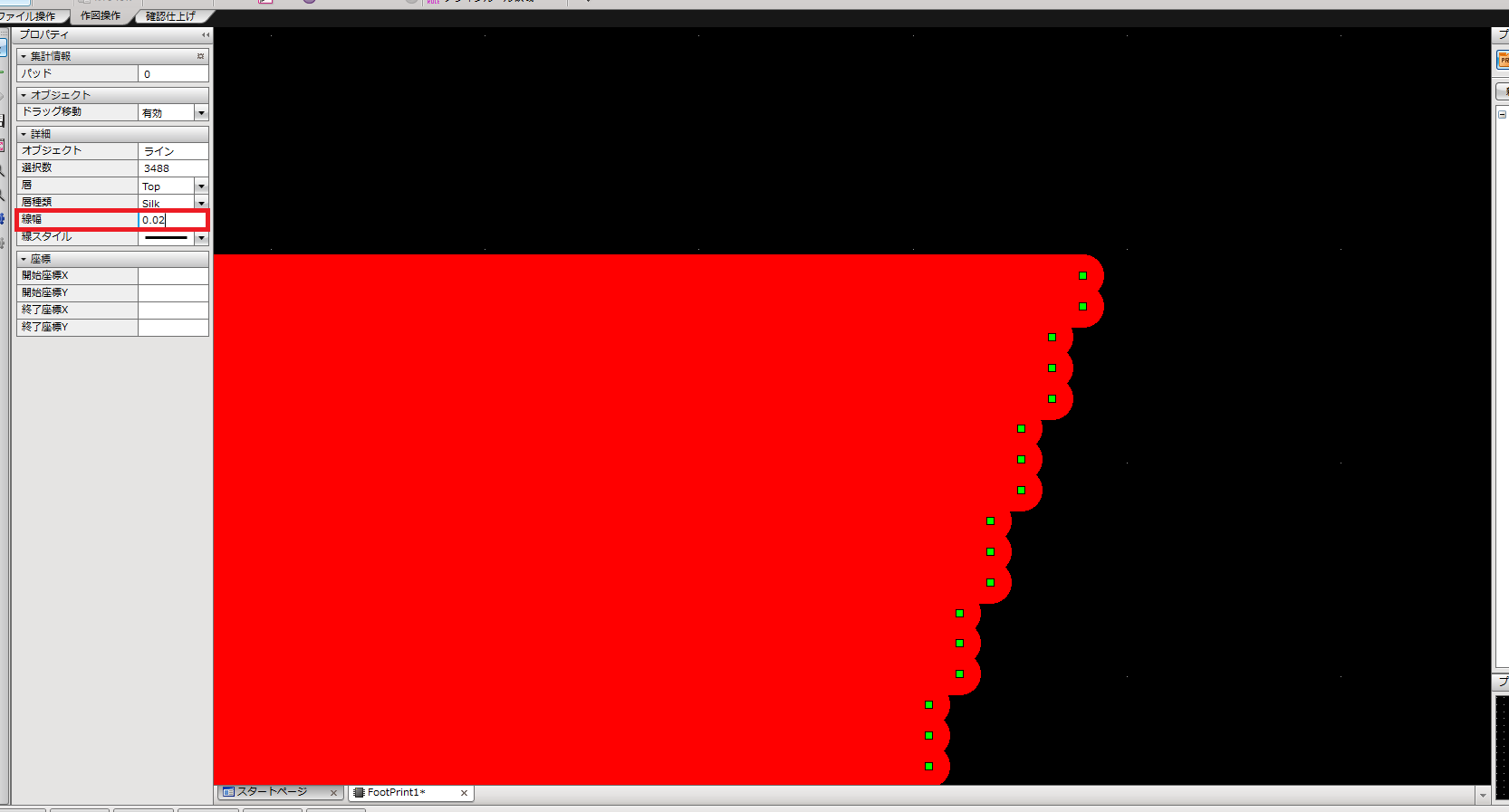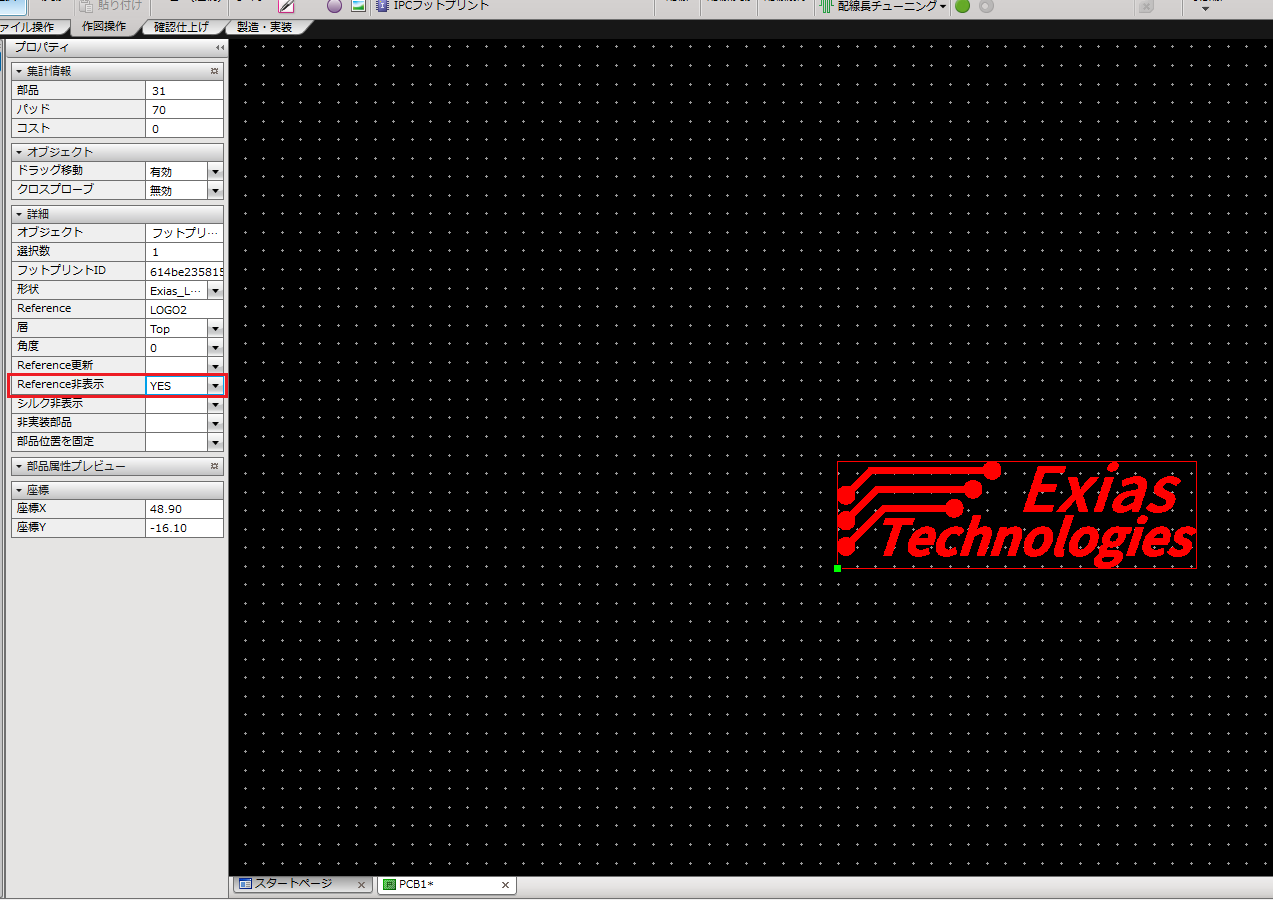1. はじめに
基板を作成する際、会社のロゴや、安全規格マーク(CE、FCC、WEEE 指令など)を
表示する必要が出てきます。
私は Quadcept PCB Designer でアートワーク作業を行っています。
例として、会社のロゴを基板にシルク印字してみました。
作業の流れとしては、ロゴを白黒 bmp で用意して、dxf へ変換し、
Quadcept PCB Designer でシルクだけのフットプリントとして作成します。
dxf であれば大抵のアートワーク CAD で読めますので、Quadcept 以外でも
同様の手順で利用可能と思います。
大きく表示するなら、アウトライン化した dxf を使う方が綺麗ですが、
小さなロゴ程度であれば十分実用になります。
dxf 変換には、Koji 氏の BMP2LINE (フリーウェア)を使用させていただきました。
大変便利なツールを公開していただき、ありがとうございます。
2. 環境
- Windows 10 Pro 64bit (21H2)
- Quadcept Professional 10.6.4.0 64bit
- BMP2LINE(フリーウェア、Koji氏)
http://www.vector.co.jp/soft/win95/business/se238721.html
3. dxf ロゴの作成
例では、パワポで作成したロゴを、白黒にして pdf にエクスポートします。
Acrobat Reader で 200% 表示して、ペイントにコピペして 2 値 bmp に保存しました。
これを dxf に変換します。
3.1 ロゴの表示サイズ調整
ロゴを白黒の pdf 形式(ベクター)でエクスポートし、Acrobat Reader で拡縮表示してサイズを調整します。

目安として、基板上に 10x10mm で印刷するなら、bmp は 500x500 ~ 1000x1000 ピクセル
ぐらいにします。
細か過ぎるとデータが重くなり、荒いと印刷品質が悪くなります。
格安中華基板の場合、シルク印刷の最小ドットサイズは 0.15mm ~ 0.2mm ぐらいなので、
細かい絵柄は潰れてしまいます。
複雑な絵柄は、実際に試作してみて様子を見ましょう。
Acrobat だと、1% 刻みで細かく表示を調整できるので、サイズ合わせに便利です。
3.2 ロゴをクリップボードにコピー
適当なサイズにできたら、Windows + Shift + S でクリップボードにコピーします。
bmp で黒の部分が、白インクでシルク印刷されます。
3.3 ペイントを起動してペースト
ペイントを起動してペーストします。
できるだけ余白を削って、bmp の枠の中にぴったり納まるように調整します。
適当なサイズの bmp にするには、Acrobat の表示サイズを変更して、コピペを繰り返します。
完成したら、白黒2値の bmp としてファイルにセーブします。
今回は横幅 20mm ぐらいで印字する予定です。
Acrobat ⇔ ペイント でサイズを適当に調整して、1326 x 394 ピクセルになりました。
3.4 bmp から dxf に変換
セーブした 2値 bmp を BMP2LINE で読み込みます。
変換パラメータは、「変換後横サイズ」だけ指定します。
それ以外はデフォルトのままでよいです。
変換後横サイズ= 30 とすると、余白を含む bmp ファイルの横サイズが 30mm として、
dxf に変換されます。
出力ファイル名を設定したら、「変換実行」を押して dxf ファイルを出力します。
4. dxf 形式のロゴ読み込み
Quadcept で、
ファイル - 新規作成 - フットプリント でフットプリントエディタを起動します。
ファイル - 入力 - DXF/DWG で DXF/DWG 入力を行います。
単位は mm、線幅を 0.01 mm に指定します。(とりあえず)
DXF/DWG層:0 を Top Silk 層にアサインしたら、OK を押してシルクに取り込みます。
5. 線幅の調整
取り込まれた図形全体を選択してから拡大表示して、線と線が少しオーバーラップする程度まで、
線幅を増やします。
逆に、線が太すぎて印刷がつぶれるようであれば、線幅を減らします。
6. フットプリントのセーブ
フットプリントとして保存します。
これでロゴのデータができました。
7. 基板への配置
PCB 編集画面で、基板上にフットプリントをおく要領で、ロゴを配置します。
ピンが出ていないので、ネットリストの影響は受けず、どこにでも自由に配置できます。
フットプリントを配置した後、Reference を非表示に設定します。
(LOGO2 などのリファレンスを表示しないようにします)
ロゴの大きさを変えたいときは、BMP2LINE の「変換後横サイズ」を変更して
dxf 出力し、フットプリントを再作成します。
8. 基板に表示したロゴの例
同じ bmp ロゴから、横幅 19mm と横幅 11mm の 2つのロゴを作成して印字しました。
この基板の製造は elecrow です。
製造先により、印刷されるシルクの精度はまちまちです。
試作して実力を確かめてください。
以上の方法で、QR コードでも萌え絵でもなんでも基板上に表示できますw